Ошибка 506 в Плей Маркете на Андроид, как исправить

Ошибка 506 в Плей Маркете на Андроид, как исправить. Все пользователи андроид устройств используют Плей Маркет минимум для скачивания нужных приложений или подборки игр для досуга, но иногда появляются системные ошибки, которые нам не дают добраться до нужных файлов. Итак, если возникла ошибка 506 Play Market — как исправить ее за 10 минут?
Что означает ошибка 506 в Плей Маркете?
Ошибка 506 на Андроид в Плей Маркете возникает при загрузке приложений и значит то, что проблемы могут быть с соединением или же неправильной настройкой маркета. Хотя причин может быть гораздо больше. Сюда может входить недостаточно годная кастомная прошивка, корявое последнее обновление гугл плей, сбой в системе и многое другое. Вопрос больше состоит в том не почему это произошло, а как избавиться.
Ошибка 506 Play Market — как исправить?
Надоела ошибка 506 в Плей Маркете? Давайте попробуем самые легкие способы ее исправления. Для начала проверьте устойчивое ли у вас сетевое соединение, если нет, то ждите нормальной работы сети или подключитесь к WiFi. Проверьте дату и время на вашем смартфоне, если все в порядке, то перезагрузите устройство. Вам может показаться это банальным, но разовые проблемы исчезают на этом этапе исправлений. Если это не помогло, то есть еще много способов исправления о которых мы расскажем ниже.
Исправляем код ошибки 506 Плей Маркет с помощью удаления обновлений Плей Маркета
Очень часто ошибка возникает из-за нового обновления Плей Маркета, которое может конфликтовать с системой самого смартфона. Как удалить обновления Плей Маркета вы узнаете в нашей одноименной статье. Не помогло? Идем дальше!

Исправляем код ошибки 506 Play Market с помощью очистки кэша
Один из простых способов избавиться от ошибки — удалить кэш. Вообще систематическое удаление кэша способствует держать ваш гаджет в «тонусе», ибо в данном случае не засоряется память устройства. Очистить кэш вам поможет статья Как удалить кэш на Андроид?. Удалось исправить ошибку 506? Если нет, то есть еще один способ.
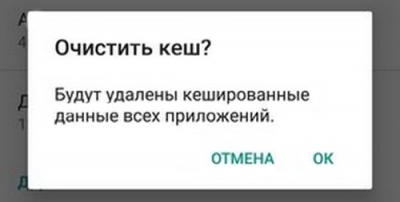
Удаляем гугл аккаунт
Еще один из способов исправления ошибки — удаление гугл аккаунта, с чем вам поможет статья Как удалить Google аккаунт на Android. Если вам не помог и этот способ, не время отчаиваться, ведь ниже есть еще.

Ошибка 506 на андроид в Плей Маркете и SD-карта
Наглядно показать этот способ я не смогу из-за отсутствия в моем смартфоне поддержки карты памяти, но принцип прост.
- Заходим в «Настройки»
- Выбираем «Хранилище и USB-накопители»
- Тапаем на «Извлечь SD-карту»
- Пробуем установить приложение
- Подключаем обратно SD-карту
Также можно изменить настройки сохранения приложения.
- Открываем «Настройки»
- Находим раздел «Память»
- Тапаем на «Предпочтительное место установки»
- Выбираем «На усмотрение системы»
Если и этот способ не помог, то перейдем к сложному.
Скачиваем apk приложения
Найдите в поиске apk файл нужного вам приложения и установите его. После установки приложение обновится до новейшей версии. Как это сделать вы можете узнать в статье Как установить apk файл на Андроид.
Ответы на вопросы
Что делать, если не удалось исправить код ошибки 506 в Плей Маркете?
Если же так ничего и не помогло, советую сделать сброс настроек или же прошить ваш девайс.
Источник: androidmir.org
upgrade-android.ru
Вылазит ошибка 506 в Плей Маркете

Плей Маркет – основное средство доступа к новым приложениям и обновлению тех, что уже установлены на смартфоне или планшете под управлением Android. Это один из важнейших компонентов операционной системы от Google, но его работа не всегда идеальна – иногда можно столкнуться с разного рода ошибками. О том, как устранить одну из них, имеющую код 506, мы и расскажем в этой статье.
Как устранить ошибку 506 в Плей Маркете
Ошибку с кодом 506 нельзя назвать распространенной, но ряду пользователей Андроид-смартфонов все же доводилось сталкиваться с ней. Возникает данная проблема при попытке установки или обновления приложений в Play Маркете. Распространяется она как на софт от сторонних разработчиков, так и на фирменные продукты Google. Из этого можно сделать вполне логический вывод – причина рассматриваемого сбоя кроется непосредственно в самой операционной системе. Рассмотрим, каким образом можно устранить эту ошибку.

Способ 1: Очистка кэша и данных
Большинство ошибок, возникающих при попытке инсталляции или апдейта приложений в Плей Маркете, можно решить очисткой данных фирменных приложений. К таковым относится непосредственно сам Маркет и Сервисы Google Play.
Дело в том, что именно эти приложения за долгое время активного использования обрастают наибольшим количеством мусорных данных, которые и мешают их стабильной и беспроблемной работе. Следовательно, все эти временные сведения и кэш нужно удалить. Для большей эффективности следует также откатить софт к его предыдущей версии.
- Любым из доступных способов откройте «Настройки» своего мобильного устройства. Для этого можно тапнуть по значку шестеренки в шторке, на главном экране или в меню приложений.
- Перейдите к списку приложений, выбрав одноименный (или близкий по смыслу) пункт. Затем откройте перечень всех приложений, тапнув по пункту «Установленные» или «Сторонние», или «Показать все приложения».
- В списке инсталлированного ПО найдите Play Маркет и перейдите к его параметрам, просто нажав по наименованию.
- Перейдите к разделу «Хранилище» (может еще называться «Данные») и тапните поочередно по кнопкам «Очистить кеш» и «Стереть данные». Сами кнопки, в зависимости от версии Android, могут располагаться как горизонтально (непосредственно под названием приложения), так и вертикально (в группах
- Выполнив очистку, вернитесь на шаг назад – к странице основных сведений о Маркете. Тапните по трем вертикальным точкам, расположенным в правом верхнем углу, и выберите пункт «Удалить обновления».
- Теперь вернитесь к списку всех установленных приложений, найдите там Сервисы Google Play и перейдите к их параметрам, тапнув по наименованию.
- Откройте раздел «Хранилище». Оказавшись в нем, нажмите кнопку «Очистить кеш», а затем тапните по соседней с ней «Управление местом».
- На следующей странице нажмите кнопку
- Завершающее действие – удаление обновлений Сервисов. Как и в случае с Маркетом, вернувшись на страницу основных параметров приложения, тапните по трем вертикальным точкам в правом углу и выберите единственный доступный пункт – «Удалить обновления».
- Теперь выйдите из «Настроек» и перезагрузите свое мобильное устройство. После его запуска снова попробуйте обновить или установить приложение.
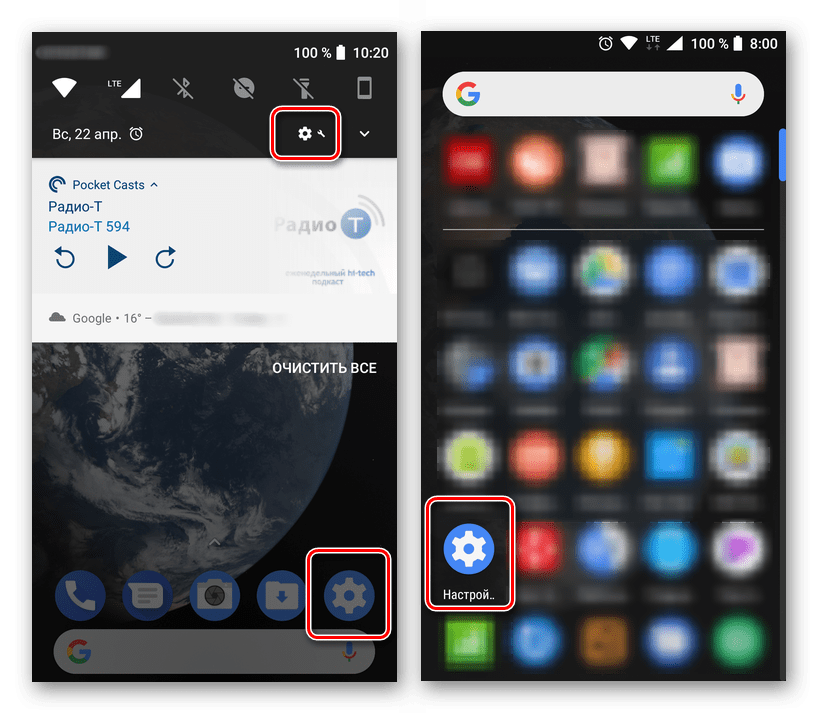
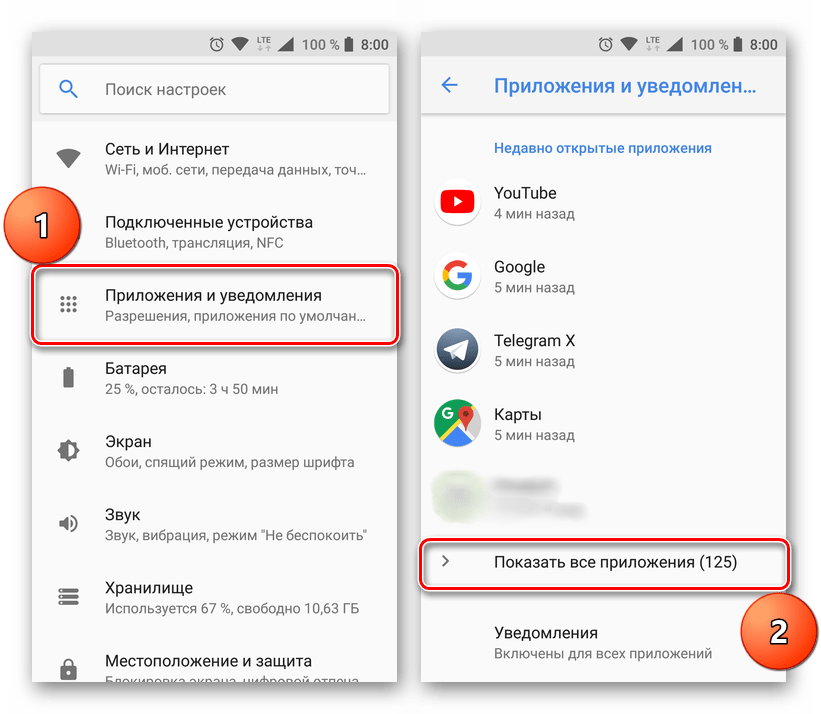
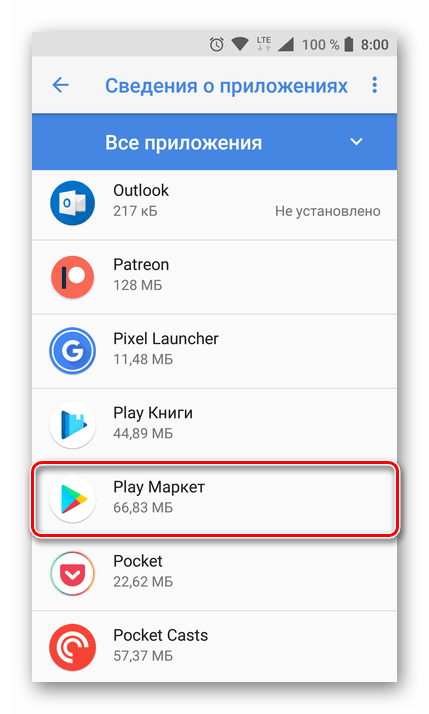
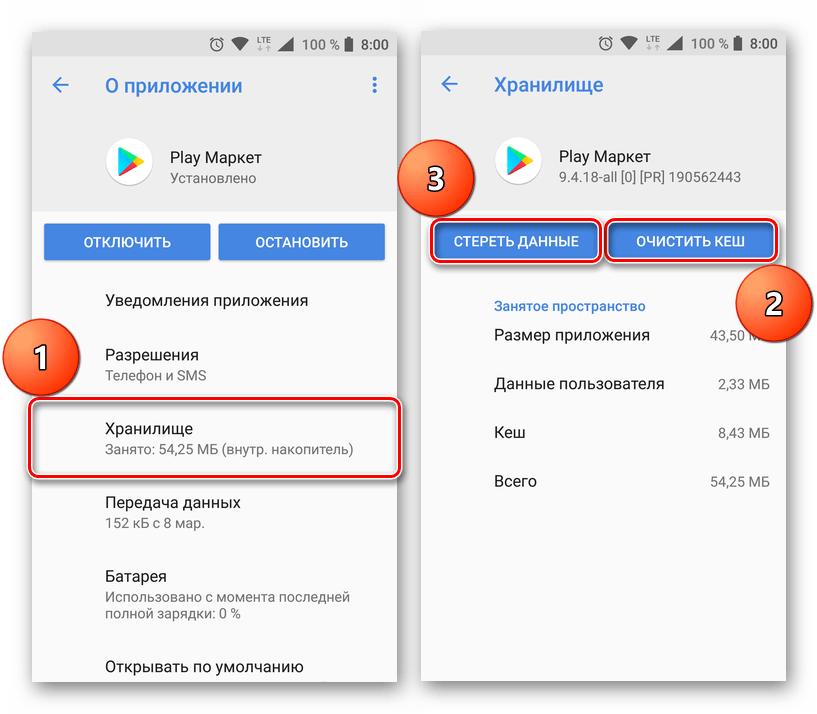
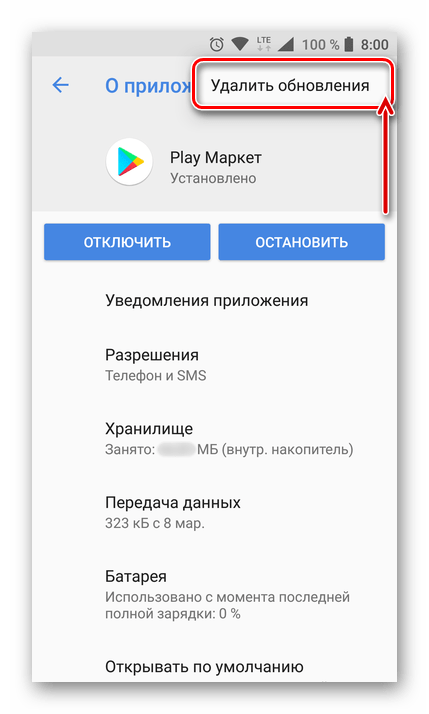
Примечание: На версиях Андроид ниже 7 для удаления обновлений есть отдельная кнопка, которую и следует нажать.
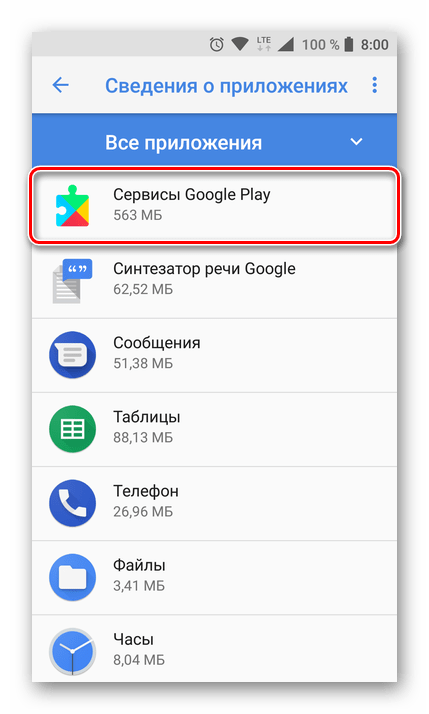


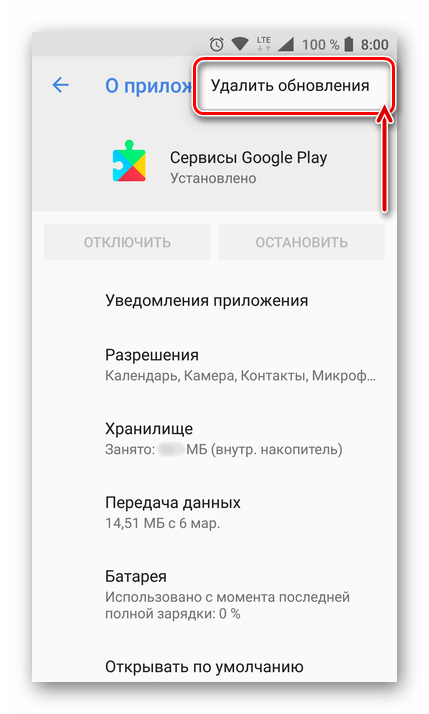

Если ошибка 506 не повторится, банальная очистка данных Маркета и Сервисов помогла от нее избавиться. Если же проблема не исчезла, переходите к следующим вариантам ее устранения.
Способ 2: Изменение места для установки приложений
Возможно, проблема установки возникает из-за используемой в смартфоне карты памяти, точнее, из-за того, что приложения устанавливаются на нее по умолчанию. Так, если накопитель некорректно отформатирован, поврежден или попросту обладает недостаточным для комфортного использования на конкретном устройстве классом скорости, это вполне может вызывать рассматриваемую нами ошибку. В конце концов, портативные носители не вечны и рано или поздно вполне могут выходить из строя.
Для того чтобы выяснить, является ли microSD причиной ошибки 506 и, если это так, устранить ее, можно попробовать изменить место для установки приложений из внешнего на внутренний накопитель. Еще лучше – доверить этот выбор самой системе.
- В «Настройках» мобильного устройства перейдите к разделу «Память».
- Тапните по пункту «Предпочитаемое место установки». На выбор будет предложено три варианта:
- Внутренняя память;
- Карта памяти;
- Установка на усмотрение системы.
- Рекомендуем выбрать первый или третий вариант и подтвердить свои действия.
- После этого выйдите из настроек и запустите Плей Маркет. Попробуйте установить или обновить приложение.
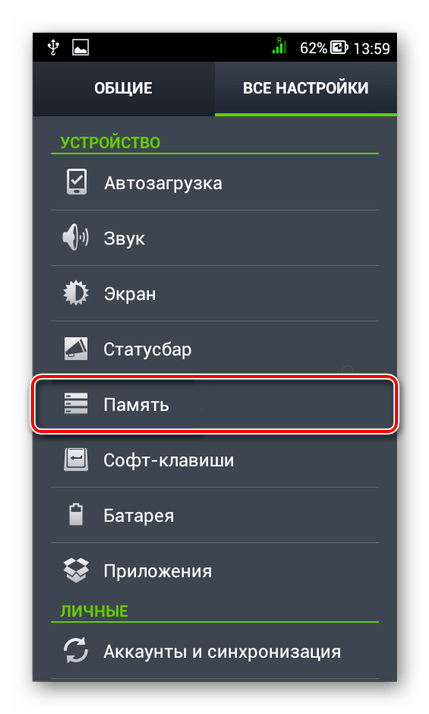
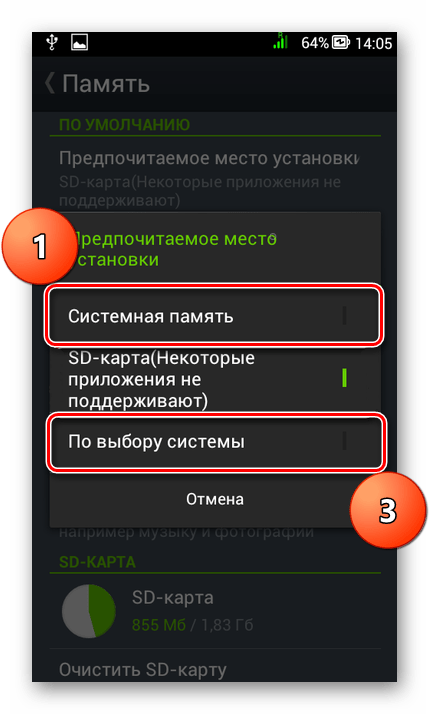
Читайте также: Переключение памяти Андроид-смартфона с внутренней на внешнюю
Ошибка 506 должна исчезнуть, а если этого не произойдет, рекомендуем временно деактивировать внешний накопитель. О том, как это сделать, рассказано ниже.
Читайте также: Перемещение приложений на карту памяти
Способ 3: Отключение карты памяти
Если изменение места для установки приложений не помогло, можно попробовать полностью отключить SD-карту. Это, как и вышеописанный вариант решения, временная мера, но благодаря ей можно узнать, имеет ли внешний накопитель отношение к ошибке 506.
- Открыв «Настройки» смартфона, найдите там раздел «Хранилище» (Android 8) или «Память» (в версиях Андроид ниже 7) и перейдите в него.
- Тапните по значку справа от наименования карты памяти и выберите пункт «Извлечь SD-карту».
- После того как microSD будет отключена, зайдите в Play Маркет и попробуйте установить или обновить то приложение, при скачивании которого появлялась ошибка 506.
- Как только приложение будет установлено или обновлено (а, скорее всего, это произойдет), возвращайтесь в настройки своего мобильного устройства и переходите к разделу
- Оказавшись в нем, тапайте по наименованию карты памяти и выбирайте пункт «Подключить SD-карту».
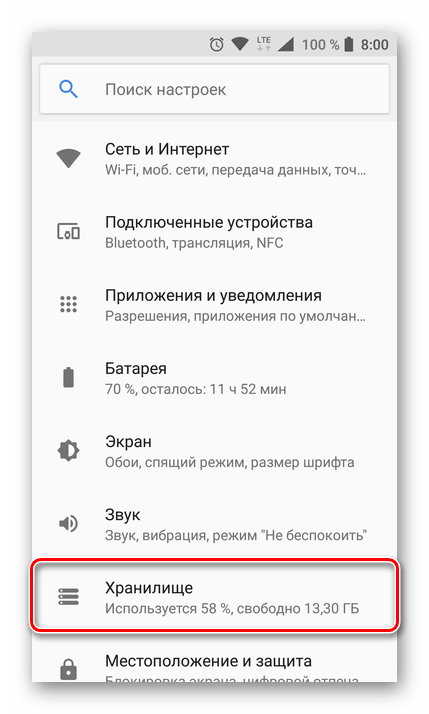

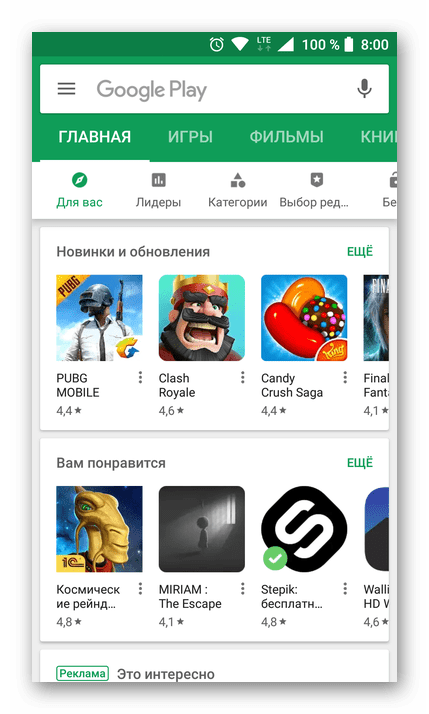
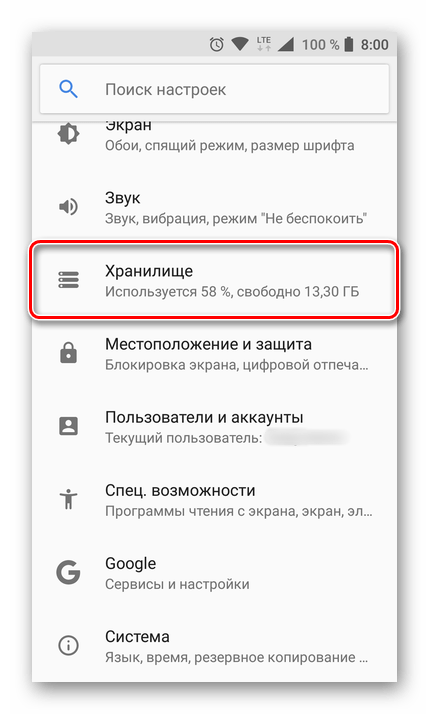
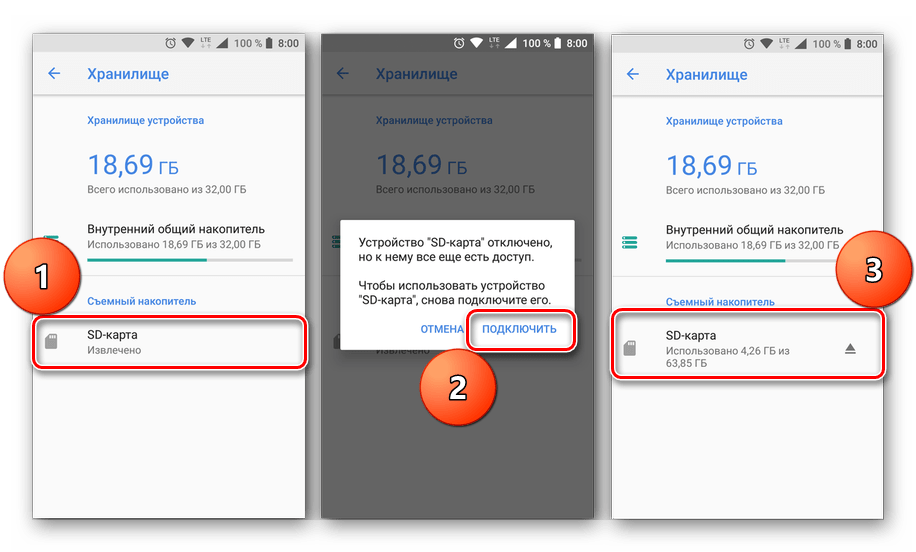
Как вариант, можно попробовать отключить microSD механическим путем, то есть извлечь ее непосредственно из слота для установки, предварительно не забыв отключить в
Способ 4: Удаление и привязка Google-аккаунта
В тех случаях, когда ни один из описанных выше методов не помог устранить ошибку 506, можно попробовать удалить используемую на смартфоне учетную запись Google, а затем снова ее подключить. Задача довольно простая, но для ее реализации вы должны знать не только свою электронную почту GMail или привязанный к ней номер мобильного, но и пароль от нее. Собственно, таким же образом можно избавиться и от многих других распространенных ошибок в работе Плей Маркета.
- Зайдите в «Настройки» и найдите там пункт «Аккаунты». На разных версиях Android, как и на фирменных оболочках сторонних производителей, этот раздел параметров может иметь разное наименование. Так, он может называться «Учетные записи», «Аккаунты и синхронизация», «Другие аккаунты», «Пользователи и аккаунты».
- Оказавшись в необходимом разделе, найдите там учетную запись Google и тапните по ее наименованию.
- Теперь нажмите кнопку «Удалить учетную запись». Если потребуется, предоставьте системе подтверждение, выбрав соответствующий пункт во всплывающем окне.
- После того как учетка Гугл будет удалена, не покидая раздел «Аккаунты», пролистайте список вниз и тапните по пункту «Добавить учетную запись». Из предложенного перечня выберите Google, нажав по нему.
- Поочередно введите логин (номер телефона или электронную почту) и пароль от своего аккаунта, нажимая «Далее» после заполнения полей. Дополнительно потребуется принять условия лицензионного соглашения.
- После авторизации выйдите из настроек, запустите Play Маркет и попробуйте выполнить установку или обновление приложения.
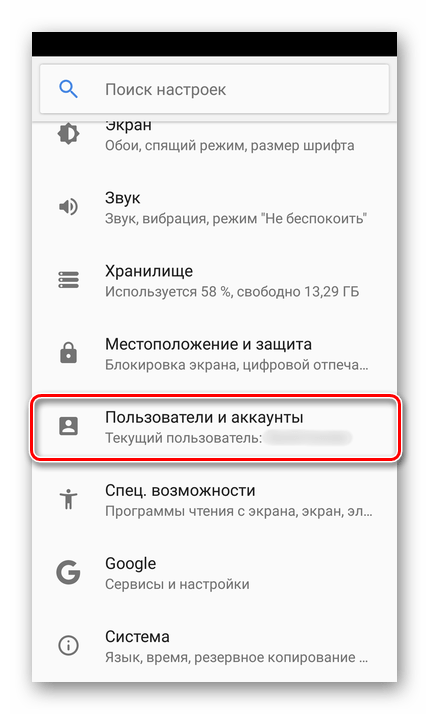


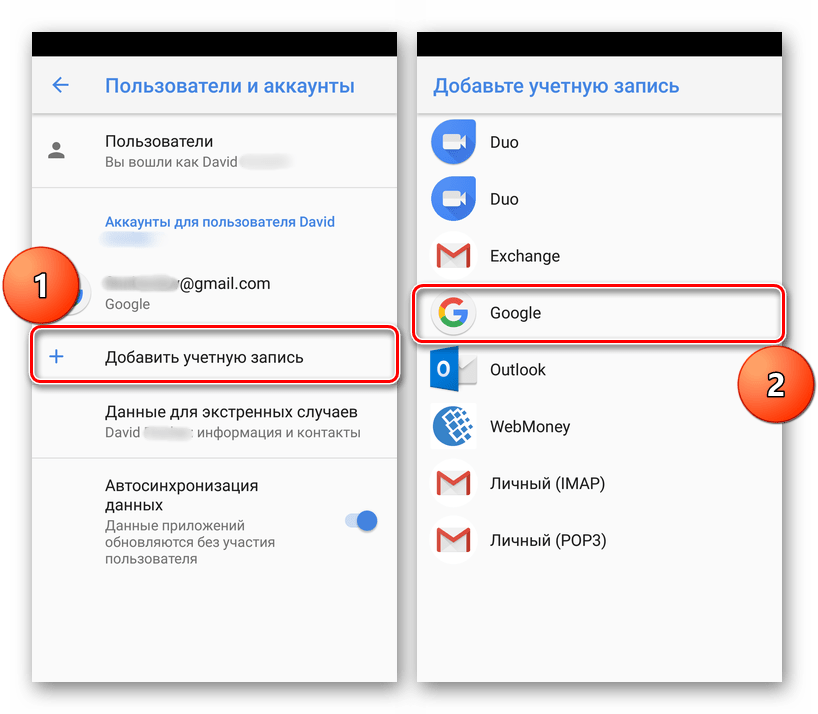
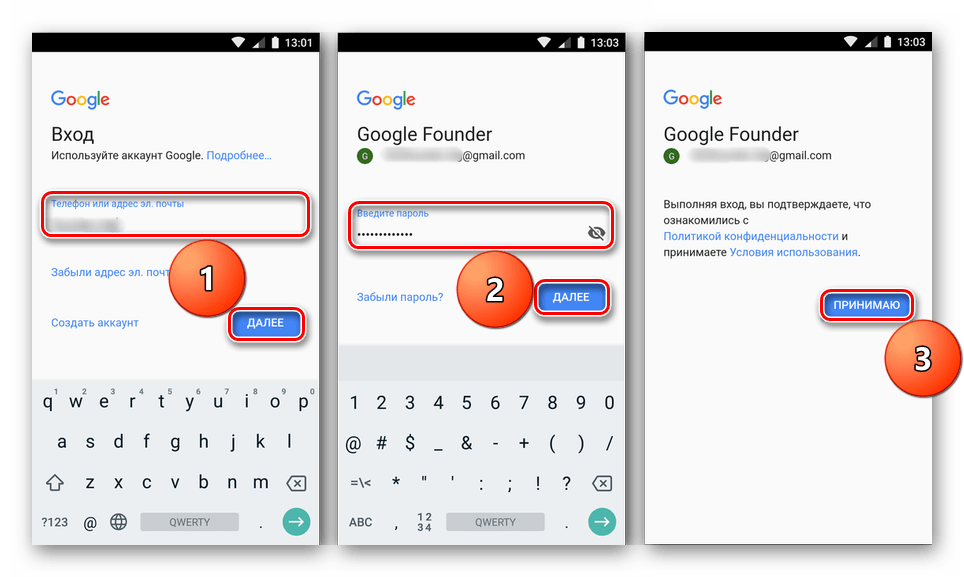

Полное удаление учетной записи Google с ее последующим подключением уж точно должно помочь устранить ошибку 506, как и практически любой сбой в работе Плей Маркета, имеющий под собой аналогичные причины. Если же и это не помогло, придется идти на ухищрения, обманывая систему и подсовывая ей софт неактуальной редакции.
Способ 5: Установка предыдущей версии приложения
В тех редких случаях, когда ни один из доступных и описанных выше методов не помог избавиться от ошибки 506, остается лишь попробовать установить необходимое приложение в обход Play Маркета. Для этого потребуется скачать APK-файл, поместить его в память мобильного устройства, установить, а уже после этого попробовать обновить непосредственно через официальный Магазин.

Найти установочные файлы Андроид-приложений можно на тематических сайтах и форумах, самым популярным среди которых является APKMirror. После скачивания и помещения АПК на смартфон потребуется разрешить установку со сторонних источников, что можно сделать в параметрах безопасности (или конфиденциальности, в зависимости от версии ОС). Более подробно обо всем этом вы можете узнать из отдельной статьи на нашем сайте.
Подробнее: Установка APK-файлов на смартфоны с Android
Способ 6: Альтернативный магазин приложений
Далеко не все пользователи знают о том, что помимо Плей Маркета существует еще несколько альтернативных магазинов приложений для Андроид. Да, эти решения нельзя назвать официальными, их использование не всегда безопасно, а ассортимент намного уже, но и достоинства у них тоже имеются. Так, в сторонних Маркетах можно найти не только достойные альтернативы платному ПО, но и тот софт, который и вовсе отсутствует в официальном Магазине приложений от Google.
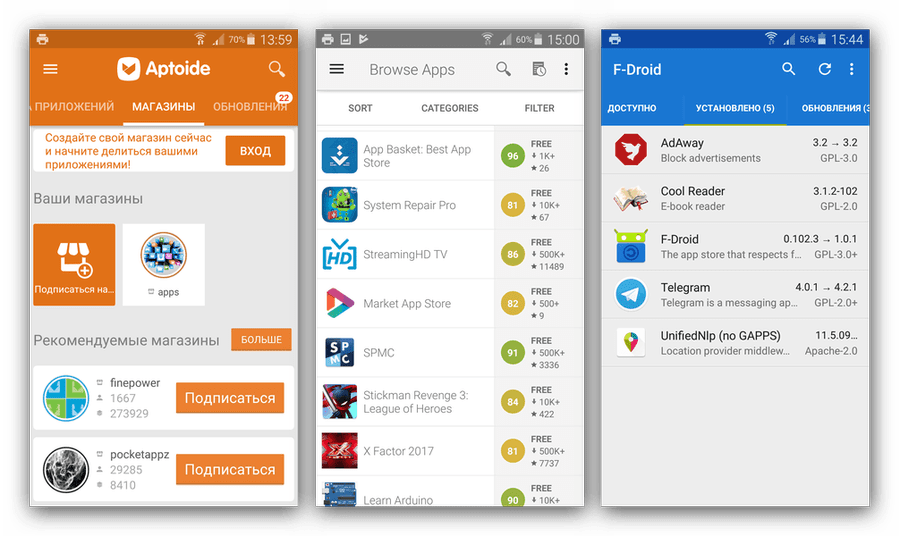
Рекомендуем ознакомиться с отдельным материалом на нашем сайте, который посвящен подробному обзору сторонних Маркетов. Если какой-то из них вас заинтересует, скачайте его и установите на свой смартфон. Затем, воспользовавшись поиском, найдите и установите то приложение, во время скачивания которого возникала ошибка 506. В этот раз она точно вас не побеспокоит. К слову, альтернативные решения помогут избежать и других распространенных ошибок, коими так богат фирменный Магазин Гугл.
Подробнее: Сторонние магазины приложений для Андроид
Заключение
Как было сказано в самом начале статьи, ошибка с кодом 506 – не самая распространенная проблема в работе Play Маркета. Тем не менее, у ее возникновения есть немало причин, но на каждую есть свое решение, и все они были подробно рассмотрены в этой статье. Надеемся, она помогла вам установить или обновить приложение, а значит, и устранить столь надоедливую ошибку.
 Мы рады, что смогли помочь Вам в решении проблемы.
Мы рады, что смогли помочь Вам в решении проблемы. Опишите, что у вас не получилось.
Наши специалисты постараются ответить максимально быстро.
Опишите, что у вас не получилось.
Наши специалисты постараются ответить максимально быстро.Помогла ли вам эта статья?
ДА НЕТlumpics.ru
Ошибка 506 Play Market — что делать для ее устранения
Google Play Market – это отличный сервис для скачивания приложений на платформе Android. Удобная навигация, простой дизайн и быстрый поиск – всё необходимое для использования ресурсов телефона. Но иногда случаются ситуации, при которых пользоваться функциями софта не получается. Одна из самых частых причин – ошибка 506. Она является одним из самых раздражающих сбоев в работе Play Market, ведь оповещение о неполадках поступает только в конце загрузки файла. Что делать, если вы столкнулись с этой проблемой? Не стоит паниковать и сразу нести телефон в сервис, возможно, проблема незначительная, и можно исправить ошибку 506 за несколько минут.

Что значит код ошибки 506 Play Market
Ошибка 506 – это оповещение о невозможности загрузки файла из-за некорректной работы приложения или телефона, отсутствия возможности соединения с сервером. Она сигнализирует о наличии проблемы с соединением, доступам к папкам, куда указан путь сохранения, аккаунту.
Основные причины возникновения ошибки 506 в Маркете:
- Неправильная установка обновления;
- Выход из аккаунта;
- Некорректно указанные дата и время;
- Перегруженная память устройства;
- Неисправность в работе ОС Android;
- Сбой в работе SD-карты.
К сожалению, реестра ошибок Play Market с подробной расшифровкой не существует. Но причины их возникновения в целом похожи, а значит, и методы устранения тоже. Универсального решения для ошибки 506 нет, каждая из проблем требует индивидуального подхода.
Как исправить ошибку 506
Получив уведомление о неправильном функционировании приложения Play Market с кодом ошибки 506, изначально полезно удостовериться, не было ли сбоев сети при загрузке. Нужно выполнить новое подключение к интернету, перезагрузить устройство и снова начать сохранение. Работа Play Market зависит от установленной даты и времени на телефоне или планшете. Нужно проверить, правильно ли внесены данные. Если вы обнаружили несоответствие, выполните изменения и перезагрузите гаджет. Чаще всего эти простые манипуляции помогают решить проблему.

Чистим кэш и данные Маркета
При загрузке и удалении приложений на телефоне сохраняются побочные файлы – кэш. Его нужно регулярно очищать для оптимизации работы программ. Чтобы устранить ошибку 506 в Play Market, необходимо произвести очистку этих данных, возобновив нормальную работу софта.
Это ряд простых манипуляций, которые можно выполнить самостоятельно без помощи специалиста. Изначально необходимо остановить работу программы, для этого заходим в «Настройки», выбираем пункт «Приложения» и находим в списке Play Market. После нажатия на иконку высветится меню с характеристиками Маркета. Сверху будут размещены две кнопки, выбираем «Остановить».
Ниже находятся две графы – память и кэш. Последовательно нажимаем на «Стереть данные», «Очистить кэш» и «Удалить обновления». Выполнив эти манипуляции, вы получите софт, который был установлен производителем. В личный кабинет необходимо зайти повторно.
Этот способ поможет не только исправить ошибки в работе Play Market, но и значительно ускорит его функциональные способности.
Выход и повторный вход в аккаунт Google
Каждый пользователь ОС Android имеет личный кабинет. Если он не активирован, скачивание приложений невозможно. При обновлении программы или регистрации новой электронной почты теряется связь софта с личным аккаунтом, что препятствует загрузке файлов. Поэтому, если возникла ошибка 506, стоит проверить идентификацию пользователя.

Выйти из учётной записи можно в самом приложении, внеся исправления в меню Google Play. Но наиболее результативный способ – воспользоваться настройками. Нажимаем на иконку, выбираем пункт «Аккаунт» или «Учётные записи и пользователи» и выбираем Гугл. Открывается окно, где посреди экрана высвечивается кнопка «Удалить». Вернуться в личный кабинет можно тем же способом, выбрав «Добавить аккаунт» и вписав адрес электронной почты. После выполнения этих действий необходимо перезагрузить устройство и попробовать снова воспользоваться услугами Маркета.
Смена настроек памяти и SD—карты
Проблемы со скачиванием файла могут возникнуть на пути его следования в указанную папку. Первая из причин – телефон не распознаёт подключение SD—карты. Необходимо её отключить в меню настроек, извлечь и вставить обратно в слот.

Если ошибка возникает снова, можно сделать смену настроек памяти и SD-карты или изменить папку, в которую приложения загружаются автоматически. Для этого нужно открыть настройку памяти и изменить предпочтительное место для установки на усмотрение системы. Это позволит программе самостоятельно выбрать путь сохранения и обойти проблемы с загрузкой.
Переустановка обновлений Google Play Market
При перебоях с сетью, обновления могут быть закончены некорректно, что ведёт к возникновению бесчисленного количества ошибок. Для этого в настройках необходимо найти приложение Гугл Плей, открыть меню и выбрать пункт «Удалить обновления». При этом необходимо обеспечить телефону доступ к сети, чтобы новые обновления системы установились правильно и подобных ошибок больше не возникало.
Альтернативный магазин приложений
Google Play Market – это не единственный сервис, который можно использовать для установки софтов на телефон. Их можно скачать в формате .apk или загрузить с компьютера.
Самые известные магазины, похожие на Гугл Плей:
- Amazon App Store;
- ApkMirror;
- GetJar;
- Opera Mobile Store;
- Aptoide.
Принципы их работы не отличаются кардинально, поэтому разобраться в пользовании новичку будет очень просто. В них собрано огромное количество как платных, так и бесплатных приложений, которые могут понадобиться для работы или отдыха. Для правильной работы софта необходимо установить разрешение на скачивание из сторонних источников. Это нужно сделать в разделе настроек «Безопасность и конфиденциальность».
Видеоинструкция по устранению ошибки 506
Здесь вы можете наглядно ознакомиться со способами решения ошибки 506, выполняя все действия без проблем.
migid.ru
Ошибка 506 на андроид в плей маркете как исправить

Сегодня разберем ошибку 506 которая появляется при загрузке приложений в Google play market. В статье рзаберем причины приводящие к ошибке 506 и способы их решения.
Ошибка 506 в Google Play Market проявляется следующим оброзом, загрузка благополучно начинается и продолжается до самого конца, а в финале на экране возникает сообщение: «Приложение не может быть загружено из-за ошибки 506».
Причины приводящие к ошибке 506
- Устаревший кэш, данные или проблемное обновление Google play market.
- Некорректная установка или удаление предыдущей версии приложения. Процесс был прерван внезапной системной либо аппаратной ошибкой, из-за чего телефон намертво завис, экстренно выключился или перезагрузился. В этом случае остаются файлы, мешающие корректной установке приложения.
- Несовместимость приложения с аппаратной или программной частью вашего устройства.
- Несовместимость с установленной внешней картой памяти.
- Проблемы с синхронизацией или авторизацией аккаунта Google.
- Нестабильная прошивка операционной системы, вызывающая различные дисфункции в системе, в том числе и рассматриваемую ошибку 506;
- Случайный сбой в работе ОС Android.
Ошибка 506 очищаем кеша и данные
- Войдите в приложение «Настройки» на Андроид устройстве.
- Перейдите в раздел «Приложения»; и перейдите во вкладку «Все» приложения.
- Войдите в настройки приложения «Google Play»
- Сделайте очистку кеша и данных нажав на соответствующие кнопки: «Очистить кеш» и «Очистить данные».
Выполнив все шаги указанные выше, вам необходимо сделать так называемую принудительную остановку приложения Google Play Market.
Чтобы остановить работу приложения нужно:
- Откройте приложение «Сервисы Google Play» (искать данное приложение как уже рассказано выше).
- Также нужно очистить кеш и данные приложения «Сервисы Google Play».
- Затем найдите вкладку Google Services Framework (там же в разделе «Все» приложения).
- Затем еще найти Google Open Services Framework и также очистить кеш и данные.
Перезагрузите Андроид устройство и загрузить приложение которое выдавало ошибку 506.
Ошибка 506 исправляем извлечением SD-карты
- Войдите в приложение «Настройки» на Андроид устройстве.
- Откройте раздел «Память» и в этом разделе выберете действие «Извлечь SD-карту».
- Зайдите в магазин приложений — Google Play, скачайте снова то приложение которое выдавало ошибку.
- Успешно установив приложение, вернитесь в «Настройки» далее «Память» и снова сделайте подключение карты памяти нажав на кнопку «Подключить SD-карту».
Также можно извлечь карту памяти механическим путем (из слота в смартфоне или планшете).
Ошибка 506 удаляем и добавляем аккаунт в Google Play
Метод удаления и затем снова добавления своей учетной записи помогло решить множество ошибок которые возникали при работе c Play Маркете включая и ошибку 506.
- Войдите в приложение «Настройки» на Андроид устройстве.
- Найдите и войдите в раздел «Учетные записи» или «Аккаунты и синхронизация»
- Тапниет по вкладке «Google» и удалите учетную запись.
- Затем зайдите в Google Play и “залогинтесь” (войдите), в свой аккаунт Google
- Скачайте и установите “проблемное ” приложение.
Если и эта рекомендация не помогла предлагаем перейти к четвертому способу.
Десинхронизируйте свой аккаунт Гугл.
Зайдите в настройки вашего аппарата, найдите там ваш аккаунт Гугл (учётные записи), зайдите в него, и уберите все галочки синхронизации. Выполните перезагрузку устройства, вновь зайдите по данному пути и верните галочки обратно, не взирая на какие-либо сообщения об ошибках. Затем вновь перезагрузите устройство и попробуйте скачать требуемое приложение;
-
Ошибка 506 изменения настройки места для скачивания
Данный способ также имеет право быть, так как помог в большинстве случаев. Изменив настройки связанные с местом для скачивания (оперативная память или карта памяти), ошибка 506 будет исправлена.
- Войдите в приложение «Настройки» на Андроид устройстве.
- Откройте раздел «Память» и в этом разделе выберете «Предпочтительное место установки» приложеня. Будет предложено 3 варианта: 1) внутренняя память; 2) карта памяти; 3) установка на усмотрение системы. Вам нужно выбрать установку «на усмотрение системы».
- Зайдите в магазин приложений — Google Play, скачайте снова то приложение которое выдавало ошибку.
Ошибка 506 скачиваем старую версию приложения
Если все методы по устранению ошибки 506 не помогли то переходим к более радикальному варианту исправления.
- Скачайте более раннюю версию APK-файла нужного вам приложения.
- Откройте Google Play и попробуйте обновить приложение или если вас эта версия устраивает то этот шаг можно не делать.
Ошибки 506 удаленяем обновления Google Play Маркете
Очень часто ошибка возникает из-за нового обновления Плей Маркета, которое может конфликтовать с системой самого смартфона так что можно попробовать его удалить.
- Заходим в «Настройки»
- Выбирать пункт «Приложения»
- Найти «Play Маркет»
- Тапаем по троеточию в правом верхнем углу
- Удаляем обновления
Другие советы по ошибке 506
- Причиной также может стать неудачное обновление самой операционной системы. Если ваша прошивка позволяет откатиться на предыдущую версию – сделайте это как можно скорее и не обновляйтесь. Восстановите резервную копию работоспособной системы, ранее сделанную в TWRP в пункте «Restore». Перед этим «вайпните» все разделы, кроме карты памяти, пункт «Wipe».
- Можно попробовать обновить прошивку, иногда это помогает.
- Приложение может не поддерживаться вашей операционной системой или аппаратной частью, данная особенность должна быть отображена в требованиях к смартфону, или об этом отдельно сообщил сам разработчик. Обратите внимание и на комментарии под приложением на разных ресурсах. Если связаться с разработчиком и сообщить о проблеме, то можно ждать исправления в большинстве случаев.
- Как крайний случай, до которого практически никогда не доходит пользователь – это полная перепрошивка телефона. Используйте более старую версию собственной прошивки, взятой с сайта разработчика или локализатора, или обратите внимания на кастомные прошивки, предварительно изучив отзывы пользователей.
Полный сброс телефона на заводские настройки
Сбросьте телефон до заводских настроек, это поможет эффективно избавиться от ошибки 506 в Play Market. Если вышеперечисленные советы не помогают, и решение кода ошибки 506 весьма критично, можете выполнить сброс вашего устройства до заводских настроек (перейдите в «Настройки», затем в «Резервное копирование», а потом в «Сброс данных»). При этом помните, что вся ваша информация на телефоне будет потеряна, потому прибегать к этому нужно лишь в самых крайних случаях.
www.mobileoc.ru
как исправить и в чём причина проблемы, почему не работает, инструкция со скриншотами
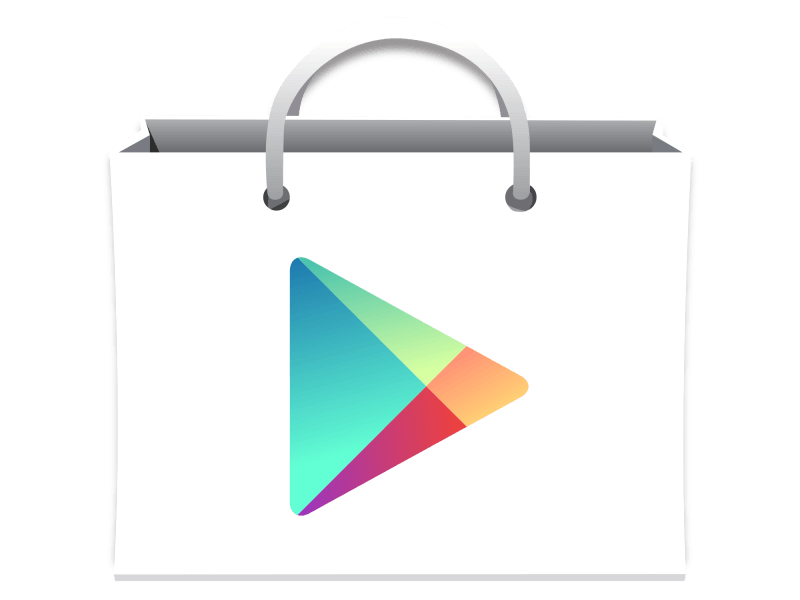
Иногда в Google Play Market происходит некий сбой, из-за которого пользователь не может войти в свой аккаунт, скачать приложение или обновить его. В чем причина ошибки сервера, и как её исправить; как предотвратить? Попробуем разобраться в основных проблемах и найти их решение!
Почему может возникнуть проблема с Play Market
Google Play Market — объемное приложение, интегрирующее в себе практически все установленные на Android-устройство программы. Основной функцией «Маркета» является своевременное обновление этих программ. Так, пользователю не нужно тратить время на посещение сайтов разработчиков, чтобы получить «свежую» версию их продукта. Достаточно лишь настроить автоматическое обновление.
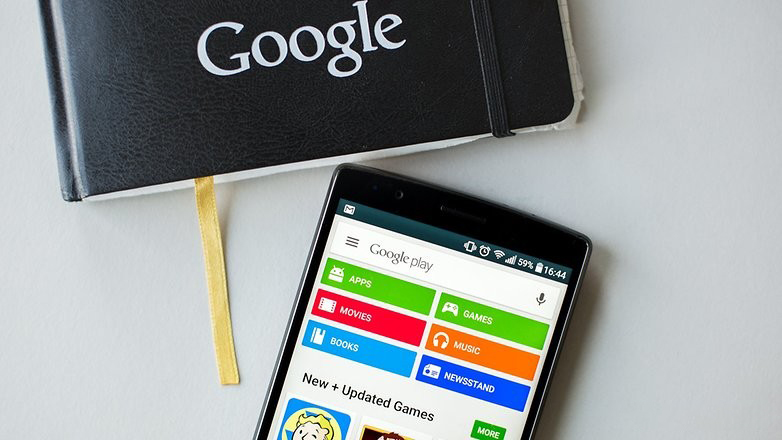 Приложение Google Play Market
Приложение Google Play MarketРазумеется, для подобного уровня интеграции требуется аккаунт, на котором хранились бы данные об установленных приложениях. Так как Play Market принадлежит Google, то и аккаунт к нему привязывается, соответственно, гугловский. И если с ним возникают какие-либо проблемы, то они переносятся и на «Маркет», а значит, и на установленные приложения. И наоборот, сбои в работе «Маркета» могут привести к ошибкам всего аккаунта. Однако не стоит сразу паниковать. Возможно, в вашем случае все решается «в два клика».
Какими же могут быть причины неправильной работы Google Play Market? Ниже представлен перечень самых распространенных.
- Ошибка операционной системы;
- Большой объем остаточных данных, кэша;
- Ошибка настроек Play Market;
- Отключение «Диспетчера загрузки»;
- Ошибка аккаунта Google;
- Несовместимые приложения;
- Неправильные дата и время на устройстве.
В этом перечне проблемы указаны в порядке уменьшения шанса возникновения. Прежде чем мы перейдем непосредственно к решениям, рассмотрим, какого типа ошибки могут появиться.
Виды ошибок
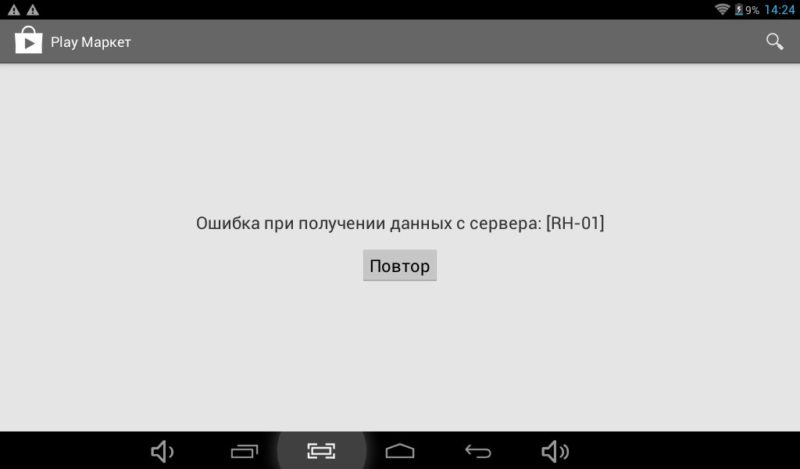 Ошибка сервера Play Market
Ошибка сервера Play MarketОшибок Play Market может быть несколько. Хотя каждая из них технически имеет разную природу, причины обычно схожи для всех. Данная статья призвана помочь решить только те ошибки, которые указаны в перечне ниже.
- Код ошибки 491/481. Не производится скачивание и/или обновление приложений.
- Ошибка 498. Прервана загрузка приложения.
- 919. Программа скачивается, но ее запуск невозможен.
- 403/413/504. Не устанавливаются и не обновляются приложения.
- 923. Не синхронизируется аккаунт Google, или переполнен кэш.
- 921/[rpc:aec:0]. Приложения не скачиваются.
- 492. Проблема с кэшем.
- 911/919. Приложения не скачиваются.
- [rh-01]/[rpc:s-5:aec-0]/[RPC:S-3]. Получение информации с сервера невозможно.
- Неверный пакетный файл. Проблема с файлом или кэшем.
Возникновение любой из представленных ошибок становится результатом сбоев аккаунта Google или всей системы. Некоторые из них могут появиться при установке приложений, другие при их обновлении. Когда бы они ни возникли, для их решения нужно осуществить комплекс действий. Нельзя выделить конкретный способ решения той или иной ошибки, так как все они проявляются в разных случаях и по разным причинам.
Итак, если у вас появилось сообщение о любой из представленных ошибок, ознакомьтесь со способами их решения.
Как исправить ошибки сервера в Плей Маркете
Как уже было указано, первопричину возникновения той или иной ошибки выявить трудно, практически невозможно. Поэтому для решения любой проблемы нужно осуществить несколько взаимоисключающих шагов. Они представлены далее в порядке выполнения.
Проверка некоторых параметров
Прежде чем приступать к выполнению указанных ниже действий, убедитесь в том, что:
- Дата и время на устройстве соответствуют действительным;
- Присутствует интернет-соединение;
- Включены аккаунты Google.
Несмотря на смешную банальность, часто именно восстановление этих простых факторов помогает вернуть нормальную работу Play Market. Если же здесь все в порядке, переходим к «Шагу 1».
Перезагрузка ОС
Как бы просто это ни звучало, иногда обычная перезагрузка действительно помогает. Дело в том, что при выключении устройства часть кэша автоматически удаляется. Таким образом, перезагрузив свой телефон или планшет, вы можете избавиться от ошибочных файлов или данных.
Для осуществления перезагрузки зажмите клавишу разблокировки устройства. В появившемся окне выберите пункт «Перезагрузить». Если у вас он отсутствует, нажмите «Отключить питание», а затем включите устройство вручную путем зажатия все той же клавиши.
 Перезагрузите устройство
Перезагрузите устройствоСброс настроек и очистка кэш-файлов
Если перезагрузка устройства вам не помогла, имеет смысл вручную очистить «ненужные» данные или файлы в Play Market.
- Зайдите в «Настройки» устройства;
- Найдите пункт меню «Диспетчер программ» или «Приложения»;
- В появившемся списке найдите Google Play Market;
- Откройте его и нажмите поочередно кнопки «Стереть данные» и «Очистить кэш».
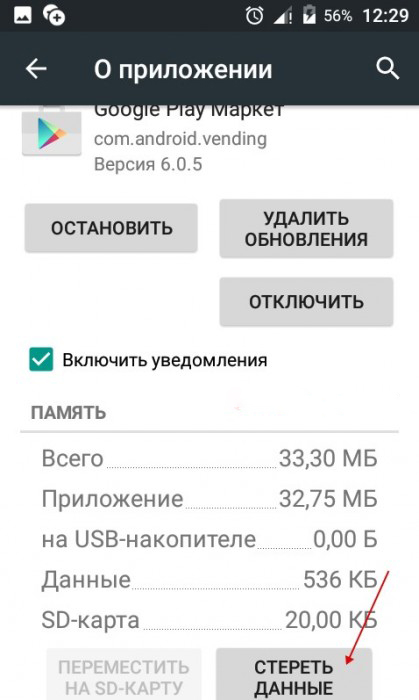 Стираем остаточные данные и чистим кэш
Стираем остаточные данные и чистим кэшВ большинстве случаев этих действий оказывается вполне достаточно. Если же они не помогли, переходите к следующему шагу.
Удаление всех обновлений Play Market
Обновления Play Market могут иной раз привносить разлад в систему, особенно если у вас сравнительно новая модель устройства. Их удаление может помочь справиться с проблемой возникновения ошибок. Однако учтите, что в таком случае настройки самого Play Market сбросятся к первоначальным.
Чтобы удалить обновления, зайдите в настройки приложения Google Play Market, как мы делали в «Шаге 2». Теперь нажмите кнопку «Удалить обновления».
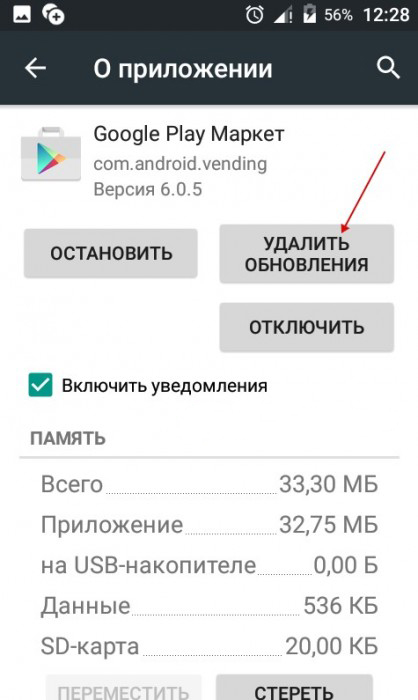 Удаляем обновления Play Market
Удаляем обновления Play MarketОчистка данных из программы «Сервисы Google Play»
Данное приложение отвечает за правильную работу основных функций Play Market, таких как обновление или установка программ. Иногда очистка кэша и содержимого «Сервисов…» помогает исправить упомянутые ошибки. Чтобы осуществить «Шаг 4», найдите «Сервисы Google Play» в списке установленных на устройстве программ (как мы делали с Play Market). Затем нажмите последовательно «Стереть данные» и «Очистить кэш».
 Очистка программы «Сервисы Google Play»
Очистка программы «Сервисы Google Play»Активация программы «Диспетчер загрузки»
Приложение «Диспетчер загрузки» отвечает за аппаратную возможность устройства скачивать программы из сети и устанавливать их. Иногда функции «Диспетчера…» могут оказаться отключенными. Чтобы включить их, сделайте следующее:
- Найдите приложение «Диспетчер загрузки» среди установленных программ (как в шагах 2 и 4).
- Зайдите в него и нажмите на кнопку «Включить».
- Перезагрузите устройство (см. «Шаг 1»).
Если «Диспетчер загрузки» действительно был отключен, включить его нужно обязательно, даже когда это не помогло исправить ошибки. В противном случае вы не сможете скачивать программы вовсе.
 Включаем функции «Диспетчера загрузки»
Включаем функции «Диспетчера загрузки»Удаление всего аккаунта Google
Часто ошибки возникают из-за проблем с синхронизацией вашего аккаунта Google с Play Market. Чтобы исправить эту проблему, придется удалить аккаунт.
Удаление аккаунта без предварительной синхронизации приведет к потере личных данных. Чтобы этого избежать, необходимо воспользоваться функцией резервного копирования данных.
Резервное копирование осуществляется следующим образом. Зайдите в «Настройки» устройства и найдите пункт «Аккаунты». Затем выберите аккаунт Google, кликнув на нем.
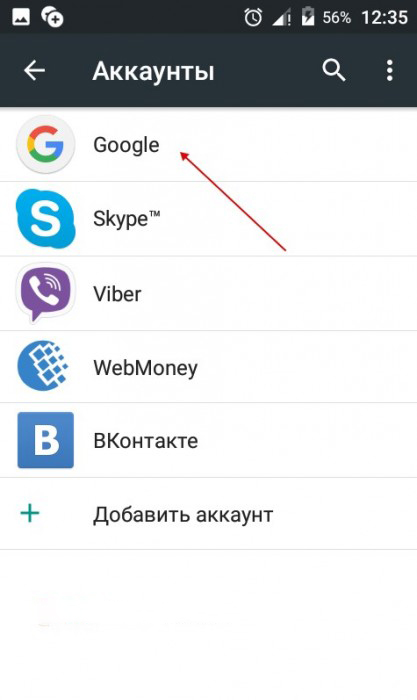 Найдите пункт «Аккаунты» в «Настройках»
Найдите пункт «Аккаунты» в «Настройках»Кликните на имени своего почтового ящика, чтобы войти в меню синхронизации (резервного копирования).
 Нажмите на имени своего аккаунта Google
Нажмите на имени своего аккаунта GoogleВ открывшемся меню вы увидите несколько пунктов и ползунки рядом с ними. Включенный ползунок означает, что резервное копирование соответствующих данных будет выполнено. Рекомендуем оставить все ползунки включенными. Теперь нажмите на аппаратную клавишу «Опции» на вашем телефоне или планшете (обычно, сенсорная кнопка слева от кнопки «Домой»). В появившемся окошке нажмите «Синхронизировать».
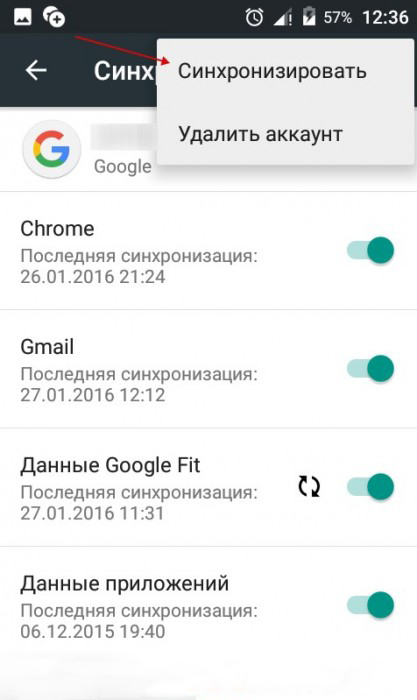 Нажмите «Синхронизировать»
Нажмите «Синхронизировать»После того как синхронизация завершится, можете со спокойной душой удалять аккаунт Google. Кнопка удаления, как вы наверняка заметили, находится там же, где и кнопка «Синхронизировать».
Перезагрузите устройство и войдите в аккаунт Google вновь (просто зайдите в Play Market или на почту Gmail). Устройство предложит вам восстановить данные аккаунта с сервера Google. Теперь все приложения из Play Market, установленные на вашем устройстве, нормализованы и синхронизированы. Но если этот шаг вам не помог, двигаемся дальше.
Удаление несовместимых программ
Если вы ранее устанавливали какие-либо программы не из Play Market, велика вероятность, что они наносят вред вашему аккаунту. Особенно стоит выделить приложения для работы с функциями самого «Маркета». Например, те, которые используются для бесплатного получения платных бонусов из игр.
Работа вредоносных приложений нарушает синхронизацию данных на всем устройстве и может привести к серьезным проблемам. Часто такие программы приравниваются к вирусам. Поэтому их нужно немедленно удалить. Если же вы их не устанавливали самостоятельно, рекомендуем воспользоваться антивирусом, например, «Dr. Web». Установите его и проведите сканирование, а затем очистку устройства.
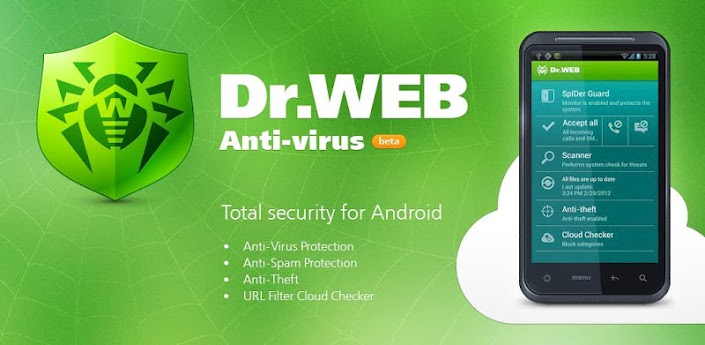 Установите антивирус «Dr. Web»
Установите антивирус «Dr. Web»Сброс настроек ОС Android
Этот шаг, конечно, довольно радикален. Сброс настроек ОС приведет к потере данных о приложениях, а также восстановит заводские настройки телефона (планшета). Однако довольно часто этот способ позволяет избавиться от всех потенциальных проблем. Возможно, даже от тех, о наличии которых вы и не догадывались. Кроме того, сброс настроек можно проводить, если вы не хотите выполнять указанные выше шаги.
Если вы не хотите выполнять сброс системы, перейдите к пункту «Устранение ошибок путем программного вмешательства».
Чтобы осуществить сброс, зайдите в «Настройки» и найдите там пункт «Восстановление и сброс». Внизу вы увидите кнопку «Сброс настроек». После ее нажатия система спросит у вас, действительно ли вы хотите это сделать. Нажмите «Да», и настройки будут сброшены.
 Нажмите на «Сброс настроек»
Нажмите на «Сброс настроек»Видео: не скачиваются приложения с «Плей Маркета» — что делать
Видео: как исправить большинство ошибок в Play Market
Устранение ошибок путем программного вмешательства
Этот способ может оказаться весьма действенным, однако, он требует минимальных знаний о работе ОС Android, а также неких умений в сфере IT.
Мы не рекомендуем вам прибегать к выполнению указанного ниже, если вы не уверены в своих силах. Ответственность за осуществление предложенных действий останется на вас, ведь, как результат, устройство может полностью сломаться.
Итак, для начала скачайте менеджер файлов для Android-устройств. Хорошим примером в данном случае является «Root Explorer». После скачивания, выполните следующие шаги:
- Откройте программу «Root Explorer».
- Перейдите в раздел: /data/data/com.android.vending/.
- Удалите все данные из указанной папки.
- Не закрывая программу, перейдите в «Параметры» —> «Разрешения» и расставьте галочки в точности как показано на скриншоте.
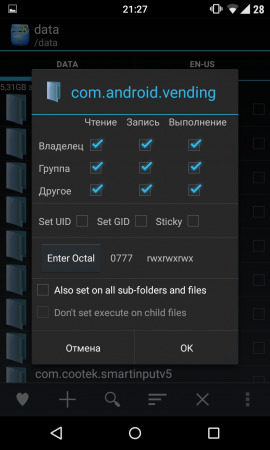 Использование «Root Explorer»
Использование «Root Explorer»Теперь нужно лишь перезагрузить устройство и попробовать зайти в Play Market.
Правильная работа Google Play Market, по сути, означает нормальную работу всей операционной системы. Поэтому даже если вам в ближайшее время не нужно скачивать или устанавливать приложения из «Маркета», но какая-либо из указанных ошибок имеет место, нужно срочно ее исправить. Это поможет пресечь на корню потенциальные проблемы, а значит, сохранить как ваши личные данные, так и само устройство.
Занимаюсь копирайтингом и переводом 3 года. Имею неоконченное высшее образование в сфере IT. Оцените статью:(11 голосов, среднее: 4.3 из 5)
Поделитесь с друзьями!skesov.ru
Как исправить код ошибки 504 при скачивании с Google Play Market
Неожиданные ошибки при загрузке и обновлении софта порой нарушают привычный режим использования устройства на ОС Андроид. Для большинства из них уже найдено решение в процессе изучения операционной системы, предложены эффективные инструкции по их устранению. Код ошибки 504 Play Market постигла та же участь.
Чаще всего пользователю не нужны специфические знания для решения этой ошибки. Достаточно проследовать инструкции, которая будет приведена в данной статье, только в особо тяжелых случаях придется обратиться к дополнительным инструментам, расширяющим возможности вашего телефона.
Причины появления проблемы
- Нестабильное подключение к сети Интернет.
- Время, дата или часовой пояс не соответствуют действительности. Произошел сбой в процессе автоматической настройки даты и времени.
- Устаревший или переполненный кэш, поврежденные данные Маркета и его вспомогательных сервисов.
- Некорректное обновление Магазина или самой операционной системы.
- Недостаточное количество свободного места в разделе для установки по умолчанию.
- Некорректная работа внешней карты памяти, вызванная аппаратной ошибкой, системным сбоем или некачественным контактом между карточкой и самим устройством.
Возможные решения проблемы
Стандартные решения
- Перезагрузите телефон. Сбой может быть вызван процессом с ошибкой, который находится в памяти. После перезагрузки процесс не запустится, и работа в Плей Маркете восстановится.
- Проверьте качество текущего подключения к интернету. Вне зависимости от используемого источника, выключите интернет с помощью специального ползунка в шторке, после завершения разрыва связи подключите его снова. Если прямо сейчас вы используйте беспроводную точку доступа, переключитесь на мобильный интернет (попробуйте все доступные на данный момент сим-карты). Также переключитесь с мобильного интернета на Wi-Fi. Используйте все доступные на данный момент точки подключения (не забывайте про безопасность при работе с открытыми источниками). При обнаружении неполадок с определенным способом подключения обратитесь к поставщику услуги, перед этим убедившись в аппаратной и программной исправности модемов и роутеров.
- На вашем смартфоне установлены правильные время и текущая дата? Перейдите к «Настройкам» операционной системы, найдите пункт «Дата и время». В меню «Дата и время сети» установите параметр «Выкл». Снимите галочку с пункта «Дата и время сети». Для настройки станут доступны поля со временем и датой. Установите актуальные данные, после чего обязательно перезагрузите телефон. Проверьте работу Маркета.

- В параметрах телефона найдите раздел «Приложения», в нем пролистайте справа налево до крайней вкладки под названием «Все». Здесь необходимо найти три записи под названиями «Play Market», «Google Services Framework» и «Сервисы Google Play». Поочередно зайдите в каждую из них, нажмите на кнопки «Очистить кэш» и «Удалить данные». Не перезагружаясь, попробуйте загрузить или обновить необходимое приложение.

- Если это не помогло, то в настройках приложения «Play Market» используйте кнопку «Удалить обновления».

Сразу же проверьте, возникает ли ошибка. Если код ошибки 504 приложения play market более не появляется, постарайтесь не обновлять Маркет до выхода корректной и исправленной версии.
Восстановление из копии
Если ошибка появилась после очередного обновления операционной системы, следует откатиться на предыдущую версию. Здесь может помочь встроенный инструмент отката (если он есть в данной операционной системе) либо же придется обратиться к ранее сделанной копии с помощью расширенного рекавери (twrp). Сделайте копию текущей версии системы со всеми параметрами, «вайпните» все разделы, исключив из списка внешнюю карту памяти, затем на очищенную памяти восстановите нужную копию из меню «Restore».

Восстановление из копии
Если ошибка не проявляется, постарайтесь не обновляться до выхода более стабильной версии. Свяжитесь с разработчиком, локализатором или сборщиком прошивки, сообщите ему о возникшей проблеме в Плей Маркете.
Работа с картой памяти
Убедитесь, что на памяти, установленной по умолчанию, достаточно свободного места для загрузки и установки нового приложения. Оптимальное количество свободного пространства, которое желательно иметь для этих целей – 10% от общего объема, или 1 ГБ. Если места недостаточно, существует несколько способов его освободить:
- Удалите приложения, которыми вы не пользуетесь.
- Если на системной памяти хранятся «тяжелые» мультимедийные файлы и документы, переместите их на внешнюю карту.
- Очистите кэш приложений, в которых вы обычно ведете самую активную деятельность.
- Перенесите данные приложений из системных разделов на внешний накопитель.
- Удалите неактуальные фотографии и музыку.
- Установите более легкую прошивку.
- Поищите более легкие аналоги часто используемых приложений, компонентов, игр.
- Купите новую карту памяти с бОльшим количеством свободного пространства.
- Смените память по умолчанию на внешний накопитель, если на нем есть неиспользуемое свободное место.
Если обновляемое приложение находится на карте памяти (или же для устанавливаемых памятью по умолчанию служит внешний накопитель), нужно перенести имеющиеся данные на системные разделы, затем накопитель отключить. Для этого перейдите к параметрам проблемного приложения, нажмите на кнопку «Переместить на телефон».

После завершения операции перейдите к разделу «Память», пролистайте в самый низ и нажмите на кнопку «Отключить внешнюю карту памяти» или «Извлечь SD-карту».

После этого снова перейдите в Маркет и попробуйте скачать необходимое. Как вариант извлечения внешнего накопителя – физически извлечь его из слота после выключения телефона.
Не перенося данные, можно выключить телефон, на несколько секунд достать карту, затем снова ее вставить и включить аппарат. Проверьте качество контактов с обеих сторон. При легких загрязнениях рекомендуется аккуратная очистка ватной палочкой, слегка смоченной медицинским спиртом.
Совет
Данная ошибка 504 решается достаточно просто, несмотря на сравнительно большое количество причин ее возникновения. В процессе манипуляций с параметрами и данными обязательно делайте резервные копии важных элементов и запоминайте изначальное положение ползунков, чтобы в случае неполадок в системе после изменений все можно было вернуть вспять.
migeek.ru
Плей маркет ошибка 971 | AndroidTips

На экране вашего андроид девайса появилось сообщение: «не удалось установить приложение, ошибка 971»? А добрая старая перезагрузка телефона не помогает – значит пора уделить пару минут драгоценного времени на прочтение написанного ниже.
Так вот, для тех, кто интересуется «что да как», ошибка 971, в большинстве случаев (подчеркнем слово «в большинстве»), появляется из-за трех причин:
- Проблемы с кешем или данными специфических приложений;
- Проблема с обновлениями Плей Маркета;
- Проблема с аутентификацией вашего гугл аккаунта.
Ок, с причинами разобрались; теперь мы расскажем, как устранить ошибку 971 в плей маркете. Поочередно следуйте написанным методам и не забывайте проверять после каждого действия на предмет исчезновения виновника данных действий. Поехали!
Откройте настойки вашего устройства и найдите там подменю с названием «Приложения». Переходим в это подменю (которое должно предоставить вашему взору список из всех установленных приложений. В зависимости от версии андроида, перед тем, как добраться до упомянутого списка, вам понадобится нажать на «Сведения о приложениях»). Пролистайте список вниз и выберите там «Google play маркет». В открывшемся окне сперва нажимаем на кнопку «Остановить» -> Ok. Теперь заходим в подраздел «Хранилище» и клацаем «Стереть данные», а затем – «Очистить кеш».


Следующий шаг таков: возвращайтесь к списку приложений (убедитесь, что вы находитесь на кладке «Все приложения») и откройте «Сервисы Google Play». Теперь: «Хранилище» -> «Очистить кеш»; «Управление местом» -> «Удалить все данные».

Вновь возвращаемся к списку приложений и нажимаем на три точки в правом верхнем углу, где выбираем «Системные процессы». Находим название «Google Services Framework» и заходим в него. В уже знакомом разделе «Хранилище» поочередно очищаем данные и кеш. Так, здесь мы должны сказать, что две последние процедуры очистки также присвоят вашему маркет аккаунту новый идентификатор. Не забываем проверять, пропал ли в play market код ошибки 971?

Если ошибка продолжает светиться, значить проблема не в поврежденных данных или кеше. В этом случае, пробуем откатить обновления в Google Play Маркет. Выбираем его из списка приложений (в настройках устройства) и клацаем на три точки рядом с надписью «О приложении». Должно появиться маленькое окошко с опцией «Удалить обновления», на которое мы и жмем (подтверждаем действие ещё одним нажатием на «ОК»).

Заключительным методом устранения ошибки 971 будет перепривязка вашей учетной записи Google (Не волнуйтесь, ваши персональные данные на телефоне не пострадают). Для этого заходим в подраздел Аккаунты (в меню «Личные данные», что в настройках смартфона) -> «Google». Уже знакомые три вертикальные точки откроют доступ к пункту «Удалить Аккаунт». Нажимаем и потом еще раз нажимаем на одноименное действие для подтверждения. Теперь перезагружаем девайс (зажмите и удерживайте кнопку «Питание» пока не появиться желаемое меню).


После перезагрузки, возвращайтесь в раздел «Аккаунты» и жмите на «Добавить аккаунт» -> «Google», где вводим нужный адрес (тот, который мы удалили недавно). Ждём необходимое время для последующей синхронизации.

Список других ошибок
androidtips.in.ua



